
Błąd kompilacji w programie Adobe Premiere Pro jest jednym z najbardziej popularnych wśród użytkowników. Jest wyświetlany podczas próby eksportowania utworzonego projektu do komputera. Proces można natychmiast przerywać lub po określonym czasie. Zajmijmy się tym, co sprawa.
Pobierz Adobe Premiere Pro
Dlaczego błąd kompilacji występuje w programie Adobe Premiere Pro
Błąd Codec.
Dość często błąd występuje z powodu niespójności formatu eksportu i zainstalowanego pakietu kodeków w systemie. Aby rozpocząć, spróbuj zapisywać wideo w innym formacie. Jeśli nie, usuń poprzedni pakiet CODEC i zainstaluj nowy. Na przykład Szybki czas który łączy dobrze z produktami z linii Adobe.
Idź do B. "Panel sterowania - programy instalacji i usuwania" , znajdujemy niepotrzebny pakiet kodeków i usuwania standardowego sposobu.

Następnie przejdź na oficjalną stronę internetową Szybki czas , Pobierz i uruchom plik instalacyjny. Po zakończeniu instalacji przeładuj komputer i uruchom Adobe Premiere Pro.
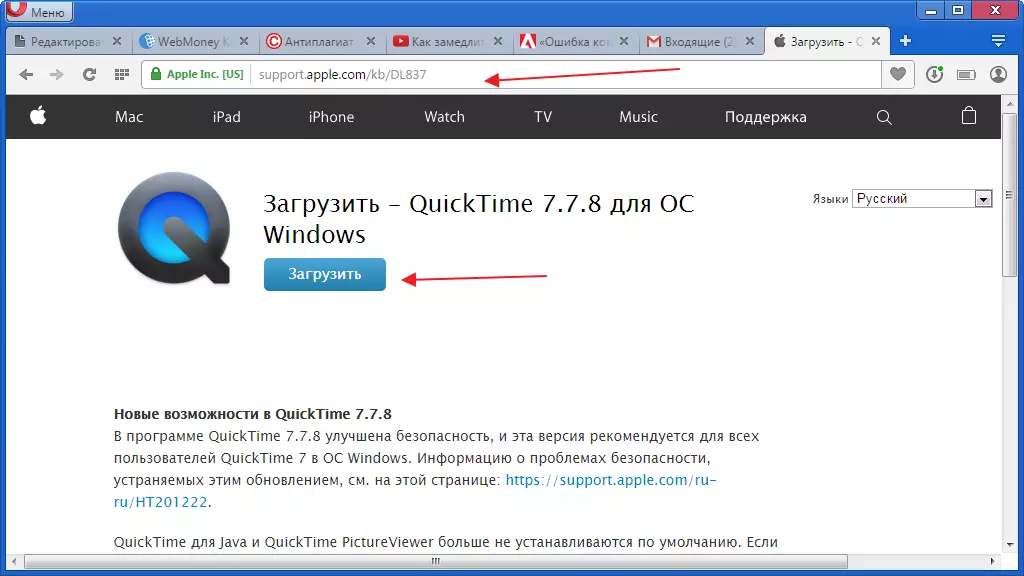
Niewystarczająco wolna przestrzeń na dysku
To często dzieje się, gdy wideo zostanie zapisane w określonych formatach. W rezultacie plik staje się bardzo duży i po prostu nie pasuje na dysku. Określ, czy ilość pliku ma wolne miejsce w wybranej sekcji. Idź do mojego komputera i spójrz. Jeśli nie ma wystarczającej ilości miejsca, usuwamy nadmiar z dysku lub eksportujemy w innym formacie.
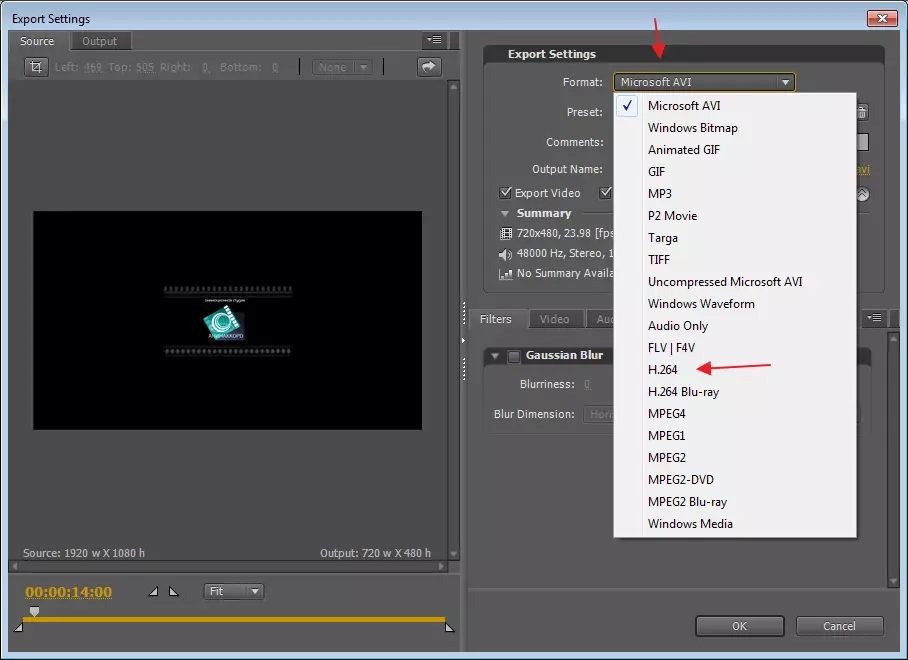
Lub eksportujemy projekt do innego miejsca.
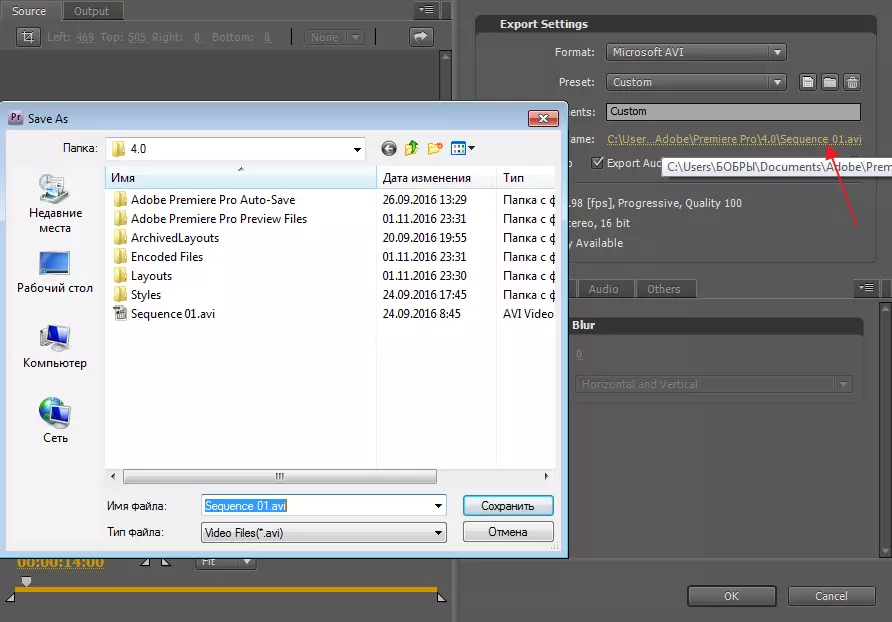
Nawiasem mówiąc, ta metoda może być używana, nawet jeśli na dysku jest wystarczająco dużo miejsca. Czasami pomaga w rozwiązaniu tego problemu.
Zmień właściwości pamięci
Czasami przyczyną tego błędu może służyć jako niedobór pamięci. Program Adobe Premiere Pro ma możliwość nieznacznie zwiększenia jego wartości, ale powinna być powtarzana z kwoty ogólnej pamięci i pozostawić jakiś rodzaj rezerwy na inne aplikacje.
Idź do B. "Preferencje-pamięci-pamięciowe dostępne dla" I ustaw żądaną wartość premiery.

Brak praw do zapisywania plików w tym miejscu
Musisz skontaktować się z administratorem systemu, aby usunąć ograniczenie.Nazwa pliku nie jest wyjątkowa
Podczas eksportowania pliku do komputera musi mieć unikalną nazwę. W przeciwnym razie nie zostanie zastąpiony i po prostu daje błąd, w tym kompilację. To często występuje, gdy użytkownik znów oszczędza ten sam projekt.
Biegacze w sekcjach odtwarzania i wyjściowych
Podczas eksportowania pliku, w lewej części znajdują się specjalne zawieski, które dostosowują długość wideo. Jeśli nie są wykazywane na całej długości, a podczas eksportowania błędu wystąpi, ustaw je na wartościach początkowych.

Rozwiązywanie problemu Zapisz części plików
Dość często, jeśli wystąpi ten problem, użytkownicy zapisują części plików wideo. Zacznij od, musisz przeciąć kilka części za pomocą narzędzia "Ostrze".
Następnie za pomocą narzędzia "Przydział" Świętujemy pierwszy fragment i eksportujemy go. I tak ze wszystkimi częściami. Następnie części wideo są ponownie załadowane do programu Adobe Premiere Pro i są podłączone. Często problem znika.

Nieznane błędy
Jeśli nic nie pomogło, musisz skontaktować się z usługą wsparcia. Ponieważ w Adobe Premiere Pro często występują błędy, których przyczyna odnosi się do wielu nieznanych. Nie zawsze jest możliwe rozwiązanie ich w zwykłym użytkowniku.
